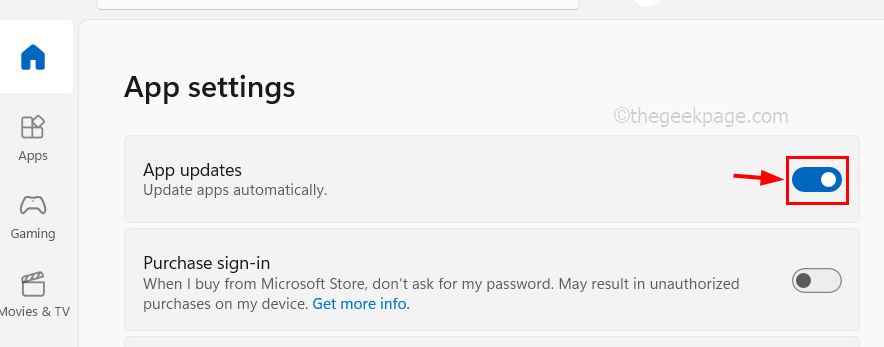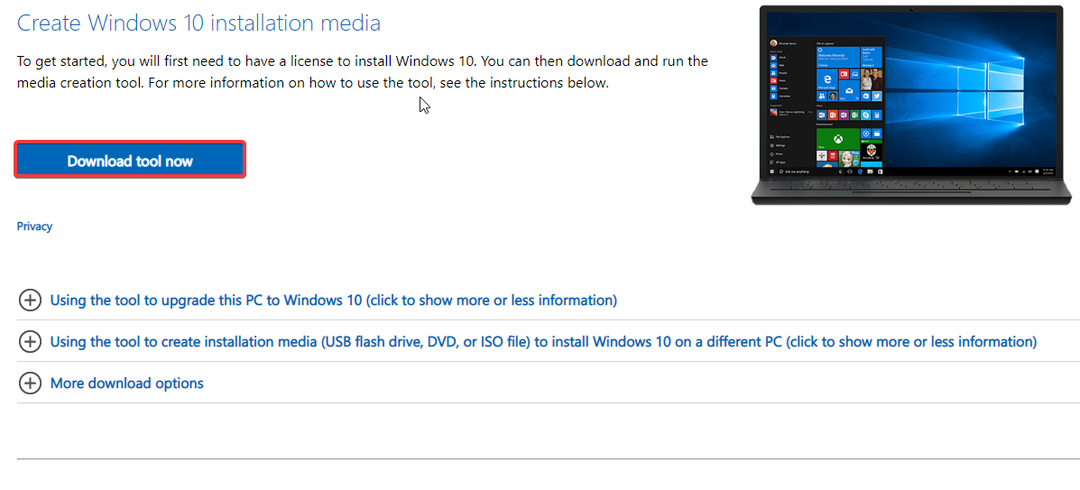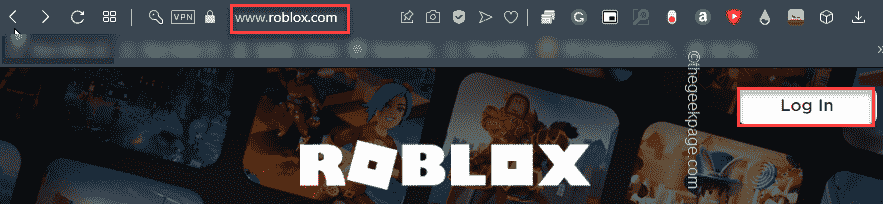לקונסולת המשחקים Xbox יש מגוון גדול של משחקים הזמינים להורדה ולהפעלה. יחד עם מנוי ל-Xbox game pass מ-Microsoft, הכיף לא מפסיק עם אוסף המשחקים כמעט בלתי מוגבל שלהם. עם זאת, יש בעיה של מקום פנוי למשחק שהוא 356 GB ב-Xbox Series S ו-850 GB ב-Xbox Series X. אמנם זה היה טוב בגרסאות קודמות של משחקים בהן הגודל המרבי יכול להיות בין 20 ל-45 ג'יגה-בייט למשחקים, אבל זה לא כך במשחקים העדכניים יותר. המשחקים הזמינים בתקופה האחרונה בסופו של דבר תופסים כמות עצומה של מקום בדיסק ומשאיר לנו פחות מקום להוריד משחקים אחרים. משחקים כמו Forza Horizon 5 ו-Halo 5 Guardians תופסים יותר מ-100 GB של מקום כל אחד. בתרחישים כאלה, זה הופך להיות קריטי לנהל את השטח הפנוי בצורה מיטבית כדי להבטיח שלא תפספס את המשחקים האהובים עליך. זה אומר שעלינו לבחור את סט המשחקים שאנו יכולים לשחק בכל רגע נתון. תן לנו לראות כיצד לפנות את האחסון הפנימי של קונסולת ה-Xbox שלך.
פינוי מקום ב-Xbox Series S או Xbox Series X על ידי מחיקת משחקים ואפליקציות.
שלב 1: לחץ על כפתור Xbox בבקר שלך.

שלב 2: עבור אל פרופיל ומערכת ואז ללכת ל הגדרות.

שלב 3: עבור אל לשונית מערכת ולאחר מכן בחר התקני אחסון.

שלב 4: בחר את אחסון פנימי תיבה ולאחר מכן לחץ על צפה בתוכן מהתפריט הנפתח.

פרסומת

שלב 6: בדוגמה זו, בחר משחק על ידי מעבר אליו. הקש על תַפרִיט כפתור עבור אפשרויות נוספות. בחר הסר את ההתקנה באפשרויות.


שלב 7: בחר הסר את הכל כדי לאשר את פעולת הסרת ההתקנה.

הערה: תוספות יוסרו גם כאשר תסיר את התקנת המשחק.
שלב 8: אתה יכול גם לבחור את נהל משחקים ותוספות אפשרות והסר את ההתקנה משם על ידי בחירה הסר את הכל. בחלון הקופץ של אישור הפעולה, בחר הסר את הכל כדי לאשר את הסרת המשחק.



פתק: באופן דומה ניתן להסיר אפליקציות מהמסוף כדי לחסוך במקום. בחר את האפליקציה מרשימת האפליקציות ולחץ על כפתור התפריט לאפשרויות נוספות ובחר הסר התקנה

פינוי מקום ב-Xbox Series S או Xbox Series X על ידי מחיקת צילומי מסך או סרטונים.
דברים נוספים שניתן להסיר הם צילומי מסך וסרטונים של המשחק שיישמרו בקונסולת ה-Xbox שלך. בוא נראה איך להסיר אותם.
שלב 1: לחץ על כפתור Xbox בבקר שלך.

שלב 2: עבור אל ללכוד ולשתף על ידי לחיצה על כפתור Rb בבקר שלך. בחר צילומים אחרונים מהתפריט.

שלב 3: אתה יכול ללחוץ על תראה הכול כדי לראות את כל צילומי המסך והסרטונים שצולמו על ידך ושאוחסנו בקונסולת ה-Xbox שלך.

שלב 4: במסנן העליון, בחר בקונסולת ה-Xbox הזו כדי לראות רק את קונסולת ה-Xbox הנוכחית שלך.

שלב 5: בחר את צילום המסך או את הסרטון שברצונך למחוק ולחץ על כפתור התפריט. אתה יכול לראות את אפשרויות השיתוף והאשפה הזמינות בצילום מסך הווידאו שלך. בחר את אַשׁפָּה סמל.


שלב 6: בחר את מחק מהקונסולה מהתפריט הנפתח.

שלב 7: בתיבת הדו-שיח שמופיעה, אשר את המחיקה על ידי בחירה כן.

שלב 8: לאחר המחיקה המסך יציג הודעת הצלחה. לחץ על סגור.

שתי השיטות הללו מראות לך כיצד למחוק משחקים, אפליקציות, צילומי מסך או סרטונים לא רצויים ולפנות מקום למשחקים המבוקשים ביותר שלך. שיטות חלופיות להגדלת המקום יכולות להיות הוספת דיסק חיצוני והעברת הנתונים לאותו דיסק. עם זאת, הדיסק החיצוני התואם ל-Xbox יכול להיות יקר אז אתה צריך לבחור אם אתה רוצה להגדיל את השטח הפנוי או לפנות מקום ולשחק רק במשחקים שאתה רוצה רֶגַע. תודה שקראת... מקווה שהכתבה הייתה אינפורמטיבית. אנא הגיבו וספרו לנו איך אתם מנהלים את הזיכרון בקונסולה שלכם.
שלב 1 - הורד את כלי התיקון למחשב Restoro מכאן
שלב 2 - לחץ על התחל סריקה כדי למצוא ולתקן כל בעיה במחשב באופן אוטומטי.